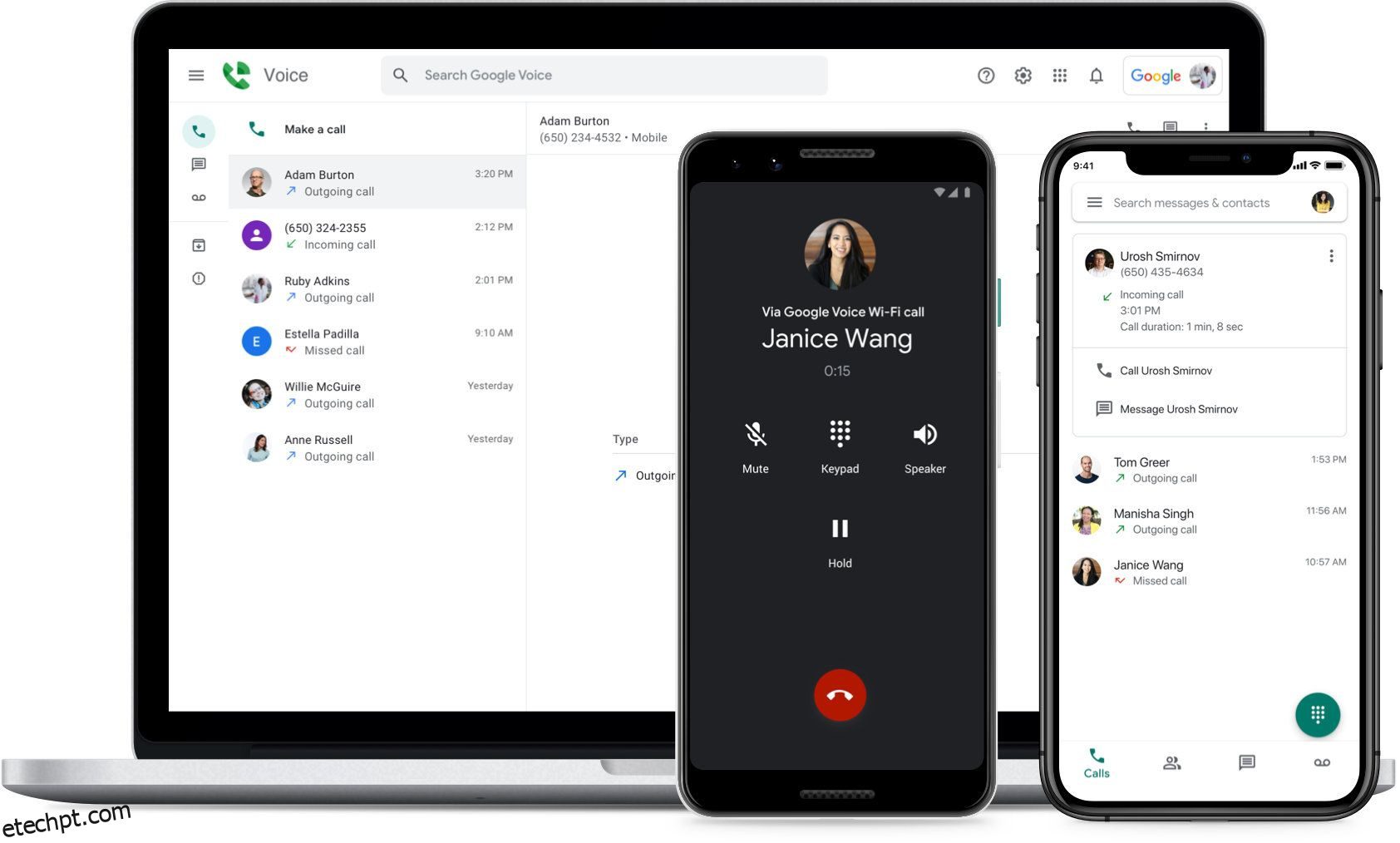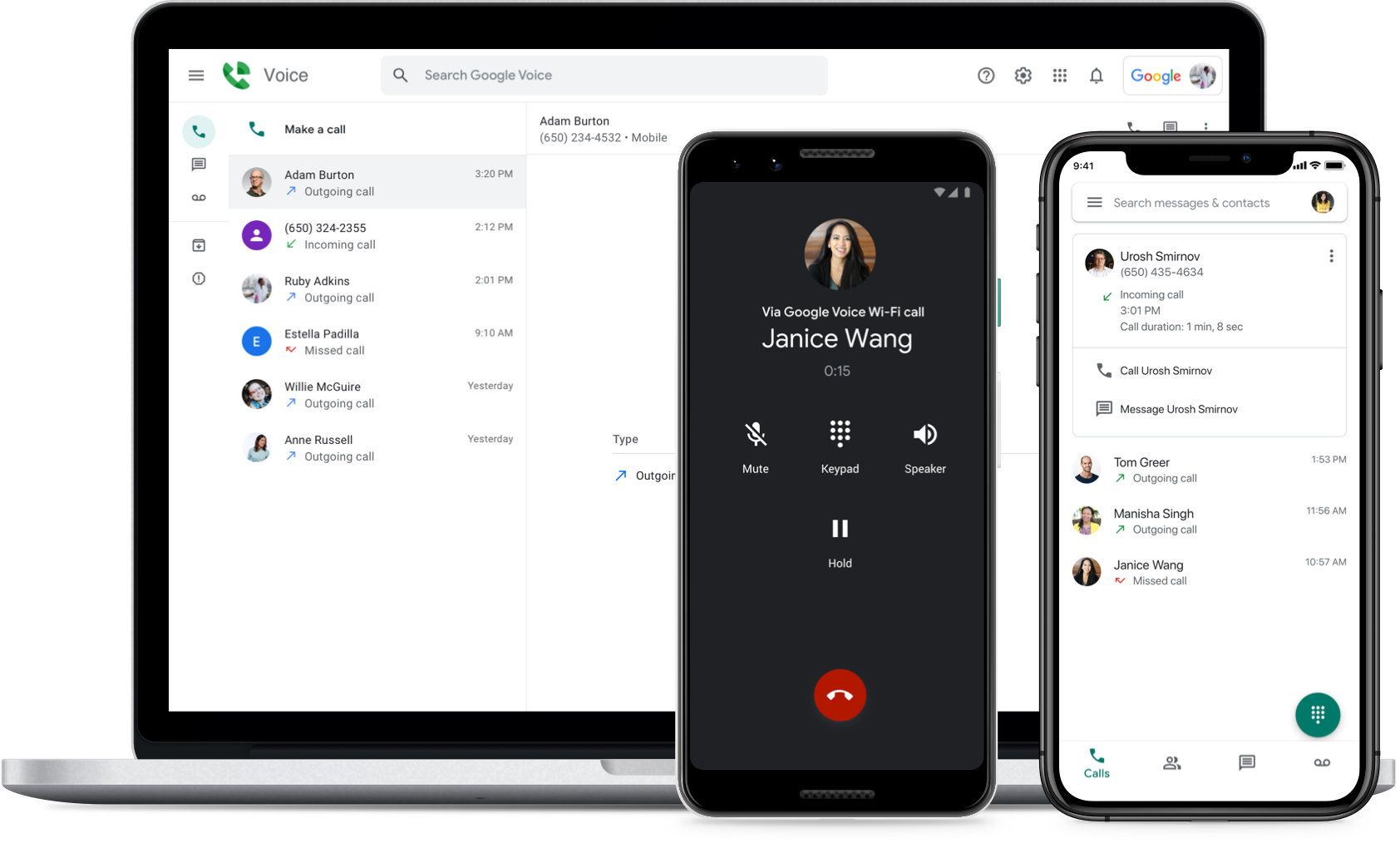últimas postagens
Principais conclusões
- Os iPhones não possuem recursos integrados de gravação de chamadas para cumprir as leis de vários países.
- Você pode usar o Google Voice ou um aplicativo de terceiros como o TapeACall para gravar chamadas após notificar a outra parte.
- Outra opção é gravar chamadas pelo correio de voz, que você pode salvar no aplicativo Arquivos, dependendo da sua operadora.
Seu iPhone não oferece um recurso integrado para gravar chamadas telefônicas. Isso ocorre porque as leis relativas à legalidade da gravação de chamadas telefônicas variam de país para país. Felizmente, com algumas soluções alternativas, você ainda pode gravar chamadas no seu iPhone.
Gravar secretamente uma chamada no seu iPhone pode levar a consequências legais. Se for gravar uma ligação, você precisará do consentimento da pessoa do outro lado para evitar problemas.
Como gravar chamadas em um iPhone sem aplicativos
Esta é provavelmente a maneira mais rápida e fácil de gravar uma ligação no seu iPhone gratuitamente, sem pagar por aplicativos. Você precisará de outro dispositivo com microfone para gravar áudio (como outro telefone ou tablet) para que funcione. Você também pode conectar um dos melhores microfones de podcasting ao seu computador para gravações de alta qualidade.
Desde que você esteja em um ambiente silencioso e possa usar o viva-voz do seu iPhone, é simples de fazer:
Se estiver usando outro iPhone ou iPad para gravar suas chamadas, você pode usar o aplicativo Voice Memos da Apple. No entanto, se você estiver usando um computador, recomendamos usar uma ferramenta gratuita de edição e gravação de áudio como Audácia. Você pode conferir nosso guia sobre como usar o Audacity se nunca o usou antes.
Grave chamadas recebidas do iPhone usando o Google Voice
O Google Voice é um serviço de chamadas VoIP (Voice over Internet Protocol) gratuito que fornece um número de telefone gratuito, uma caixa de entrada de correio de voz e a capacidade de fazer chamadas nacionais (gratuitas) e internacionais (de acordo com o Taxas de chamadas do Google Voice). A capacidade de gravar chamadas é uma das vantagens do Google Voice.
Antes de fazer isso, porém, você precisará de algum tempo para configurar o serviço. Certifique-se de não configurar ou usar uma conta do Voice for Google Workspace na sua empresa ou instituição educacional. Caso contrário, o recurso de gravação não estará disponível. Veja como configurar o Google Voice:
Você precisa concluir uma etapa final antes de poder gravar chamadas no seu iPhone. Abra o Site do Google Voz e faça login com sua conta do Google. Clique no ícone de engrenagem no canto superior direito para abrir o menu Configurações. Aqui, selecione Chamadas na barra lateral esquerda, role para baixo e ative Opções de chamadas recebidas.
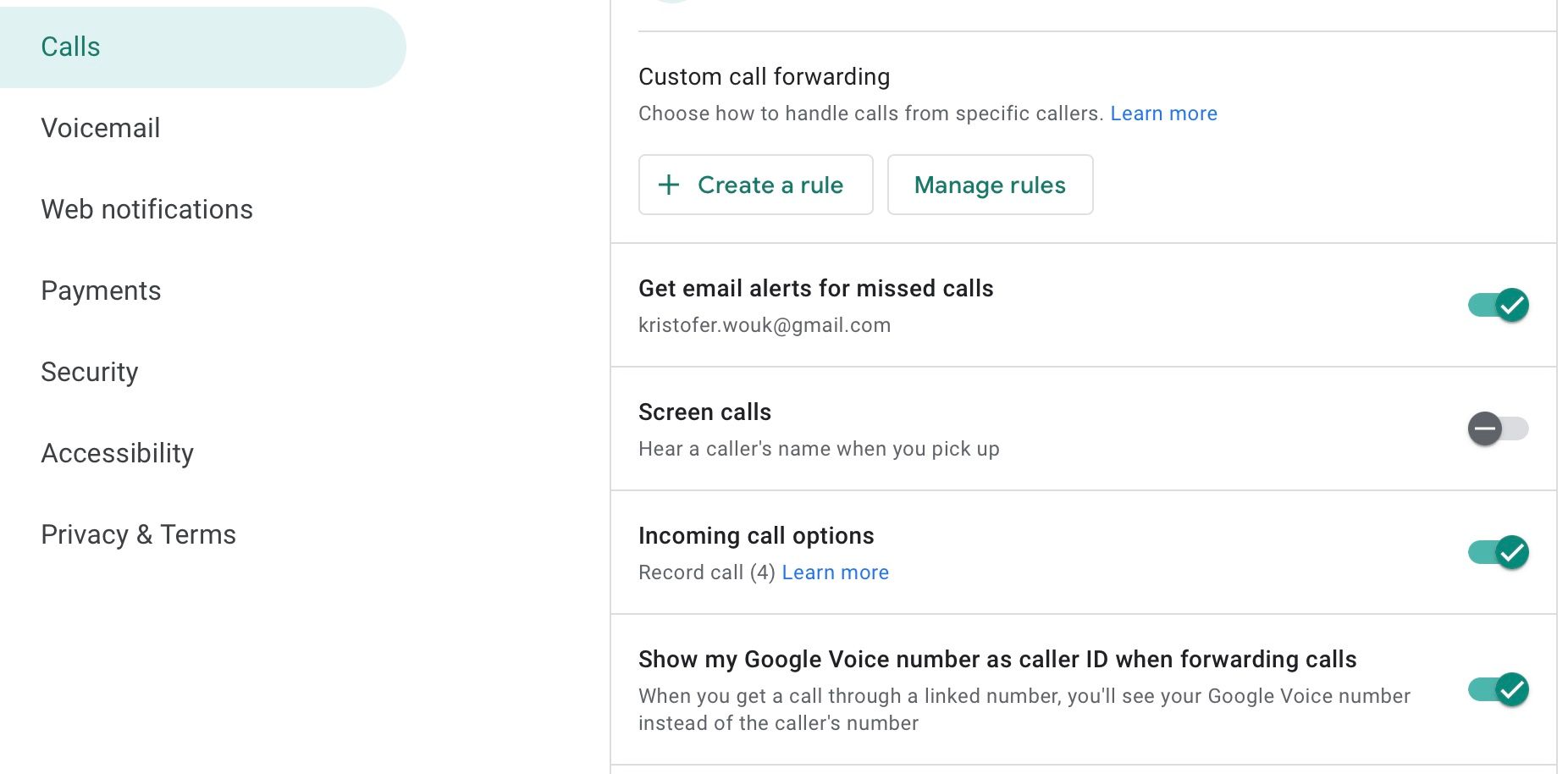
Ao receber uma chamada por meio de sua conta do Google Voice, você poderá pressionar a tecla 4 no teclado numérico do iPhone para começar a gravar a chamada. Ao fazer isso, o Google notificará a outra parte de que eles estão sendo gravados. Você encontrará a gravação na caixa de entrada do Google Voice, onde poderá baixá-la por segurança.
Infelizmente, devido a questões legais e de segurança, não há como gravar uma chamada no seu iPhone usando o Google Voice.
Grave chamadas telefônicas em um iPhone usando um aplicativo de terceiros
Se o método antigo de gravar uma chamada não funcionar para você, provavelmente é hora de recorrer a um aplicativo de terceiros. Como o nome indica, TapeACall permite gravar facilmente chamadas de seu telefone.
O aplicativo não é gratuito, mas você pode usar uma avaliação gratuita de uma semana ao assinar a assinatura do aplicativo. Apenas certifique-se de cancelar a assinatura antes do término da avaliação se não estiver interessado em continuar usando o aplicativo.
Quando você abre o aplicativo pela primeira vez, ele o guiará por algumas etapas, incluindo a configuração de um número que o TapeACall usa para gravar suas chamadas. Depois de concluir a configuração, você estará pronto para começar a gravar chamadas.
Abra o aplicativo e aperte o botão vermelho Gravar na parte inferior para começar a gravar uma chamada. A partir daqui, você terá a opção de gravar uma chamada feita ou recebida. Não se esqueça de usar o botão Mesclar chamadas para gravar as chamadas recebidas.
Depois de gravar a chamada, você poderá encontrar o clipe de áudio na seção Gravações do TapeACall.
Grave chamadas em um iPhone usando seu correio de voz
Você já configurou o correio de voz no seu iPhone? Você pode usar um truque legal para gravar chamadas em seus correios de voz. Este método final depende muito da operadora que você usa no seu iPhone.
Primeiro, você precisa verificar se sua operadora permite o download de suas mensagens de correio de voz. Inicie o aplicativo Telefone no seu iPhone e toque na guia Correio de voz no canto inferior direito. Se você vir uma lista de mensagens de correio de voz, ótimo! Você pode baixá-los e mantê-los em seu dispositivo para fins de reprodução futura.
Se você vir apenas a opção Ligar para correio de voz, não terá tanta sorte. Você não poderá baixar mensagens de voz. No entanto, você poderá salvá-los no correio de voz sonoro da sua operadora. Isso significa que você terá que continuar ligando para o correio de voz sempre que quiser reproduzir a mensagem.
Para baixar essas mensagens externamente, você pode usar o método viva-voz que discutimos acima para gravar a chamada no seu iPhone. Dependendo da sua operadora, você pode tentar um método de gravação semelhante usando a mesclagem de chamadas e o correio de voz:
Agora você tem uma visão geral de como gravar uma chamada no seu iPhone. Mas lembre-se de que todas as operadoras não operam da mesma forma e não oferecem algumas das opções que mencionamos aqui. Portanto, experimente alguns métodos de gravação até descobrir qual é o mais adequado para você.
As duas maneiras mais confiáveis de gravar uma chamada no iPhone são usar o método viva-voz ou pagar por um aplicativo de terceiros para gravar a chamada para você. Em qualquer caso, você deve sempre obter o consentimento da outra parte para gravar legalmente suas ligações.